3ds Max制作奇幻飞船详细解析(3)
文章来源于 火星时代,感谢作者 于琦 给我们带来经精彩的文章!渲染设置
首先要说的是背景和前景的飞船是分开渲染的,并且使用的是V-Ray渲染器;背景参照了一些照片资料,简单的建出了大桥与海的模型,灯光采用了V-Ray的阳光与天光,渲染面板设主要置参数如下:
“图像采样器”类型使用“自适应细分”因为是背景不需要太高的参数设置。
“抗锯齿过滤器”为“Carmull-rom”这个选项可以明显增加背景的锐度,使建筑有线条感。(图23)

图23
间接照明中,降低“二次反弹”数值这样做可以避免阳光过度曝光。(图24)

图24
发光贴图中采用“中”级别渲染。(图25)

图25
其它没有提到的参数为默认,其实室外建筑对整个设置参数并不敏感,重点是控制好曝光,后期的调节才是最最重要的。
最终的渲染得到以下结果。(图26)

图26
其实最终渲染第一眼看觉得很烂,实际这也是我下一步要为大家剖析后期的伏笔。
做静帧作品时我不喜欢在前期的渲染浪费太多的时间,我觉得前期渲染作品有两点是需要大家走出理解误区的:一是材质必须完全在3维场景中完成。二是设置参数一定要设置的很高。其实对于这两点也是仁者见仁智者见智,但我的方法是“因地制宜”和“够用”。
那么接下来我来重点讲解一下后期中一个简单的图像是如何一步一步的深入到一种意境中的。
首先是材质,大桥在3ds Max中没有赋予材质,渲染时我特意渲染了大桥的通道,以便后期用PS来处理材质。(图27)

图27
选出适合桥体的材质并且在图像中覆盖整个大桥。(图28)
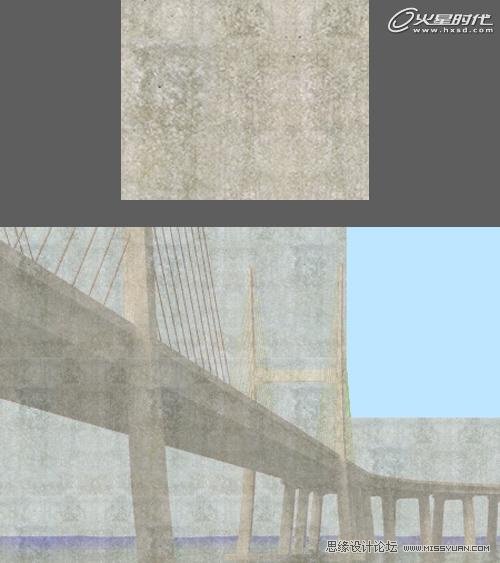
图28
涂层的叠加方式为“正片叠底”并降低不透明度。(图29)
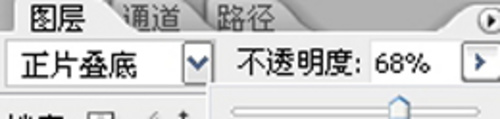
图29
利用通道选出大桥轮廓,创建蒙板,使材质隐藏大桥以外的显示。这样大桥就有了最基本的材质了!(图30)

图30
把图层多复制几层,使用各种叠加方式,配合不透明度调节,增加材质的质感。(图31)

图31
使用羽化调节加深桥墩底部被水打湿的感觉,如法炮制,可以得到更多的局部细节。(图32)

图32
接下来是环境的处理,选出天空的图片,其实对于室外场景来说,天空的冲击力占了七成,如果对天空的挑选没有感觉,建议多看一些景物的摄影作品。(图33)

图33
对于天空的调节无论是偏向什么颜色都不重要,关键在于天空的色调与整个场景是否一致,比如以下两幅图就能很明显的看出天空与环境的关系:简单点说就是如果你的天空是蓝色的,那么场景中的水、建筑、特别是对反射敏感的东西就要调成蓝色。(图34)
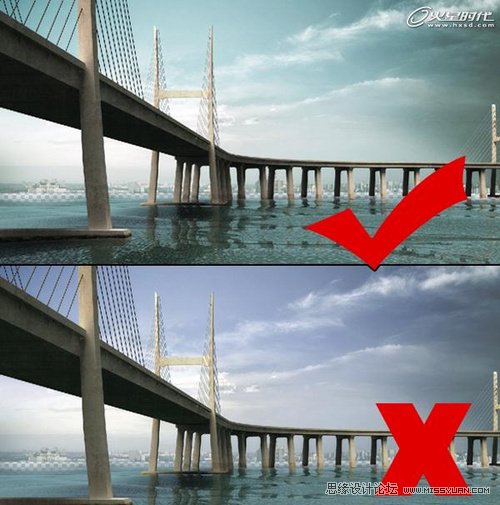
图34
现在开始调节整个场景与天空的色调以及对比度;常用工具如下。
色相饱和度,其实色相一般不要用它调,因为你想要的东西色相改变的同时也会影响到其他不想调节的东西。饱和度是常用项。(图35)
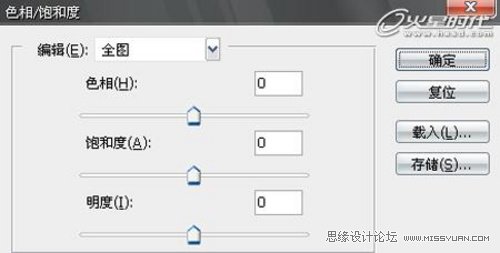
图35
色阶负责拉开场景的对比度,避免场景缺乏明暗,太灰。(图36)

图36
色彩平衡的作用尤为重要,它负责统一天空、场景的色调,以及整体场景偏色的校正与调校。注意要把“阴影”“中间调”“高光”分别仔细调节。(图37)
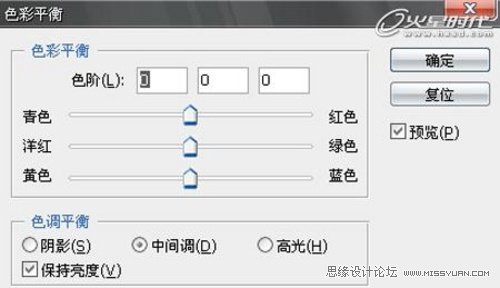
图37
背景的最终结果。(图38)

图38
 情非得已
情非得已
-
 3ds Max实例教程:冰爽夏日餐桌场景2011-09-02
3ds Max实例教程:冰爽夏日餐桌场景2011-09-02
-
 室内灯光表现中异型暗藏灯打法2010-11-12
室内灯光表现中异型暗藏灯打法2010-11-12
-
 室外教程:室外夜景图制作过程2010-10-28
室外教程:室外夜景图制作过程2010-10-28
-
 3DsMAX制作漂亮的高贵首饰流程2010-09-02
3DsMAX制作漂亮的高贵首饰流程2010-09-02
-
 3ds MAX实例教程:制作汽车轮胎并给轮胎建模2010-06-27
3ds MAX实例教程:制作汽车轮胎并给轮胎建模2010-06-27
-
 3D MAX新增Autodesk材质来制作环保概念车2010-06-12
3D MAX新增Autodesk材质来制作环保概念车2010-06-12
-
 3D MAX使用放样建模方法给步枪建模2010-06-12
3D MAX使用放样建模方法给步枪建模2010-06-12
-
 3D MAX使用NURBS方法给贪吃虫建模2010-06-12
3D MAX使用NURBS方法给贪吃虫建模2010-06-12
-
 3D MAX实例教程:制作漂亮的盆景花朵2010-05-27
3D MAX实例教程:制作漂亮的盆景花朵2010-05-27
-
 3D MAX实例教程:制作游戏风格场景2010-05-27
3D MAX实例教程:制作游戏风格场景2010-05-27
-
 3DS MAX详细解析花瓶布线教程
相关文章10812017-09-24
3DS MAX详细解析花瓶布线教程
相关文章10812017-09-24
-
 3DMAX详细解析如何给房间内场景图建模
相关文章24122016-06-12
3DMAX详细解析如何给房间内场景图建模
相关文章24122016-06-12
-
 3ds Max详细解析海洋地形图造型桌建模
相关文章30612016-05-11
3ds Max详细解析海洋地形图造型桌建模
相关文章30612016-05-11
-
 3ds MAX详细解析异形曲面建筑建模
相关文章34542016-05-11
3ds MAX详细解析异形曲面建筑建模
相关文章34542016-05-11
-
 3ds MAX详细解析展厅外框一体化建模
相关文章19992016-05-11
3ds MAX详细解析展厅外框一体化建模
相关文章19992016-05-11
-
 3DMAX详细解析水立方外造型建模教程
相关文章68492015-09-12
3DMAX详细解析水立方外造型建模教程
相关文章68492015-09-12
-
 3DMAX详细解析立体彩球的制作方法
相关文章36662015-09-12
3DMAX详细解析立体彩球的制作方法
相关文章36662015-09-12
-
 3DMAX详细解析真实草地效果图制作教程
相关文章193882015-08-23
3DMAX详细解析真实草地效果图制作教程
相关文章193882015-08-23
